4月2024更新:使用我们的优化工具停止收到错误消息并减慢您的系统速度。 立即获取 此链接
- 下载并安装 修复工具在这里。
- 让它扫描你的电脑。
- 然后该工具将 修理你的电脑.
每天在Facebook供稿中都能找到很酷的视频。 如果您一直想下载自己喜欢但不知道怎么做的人,则本指南适合您。 它可以是朋友或家人发布的消息,您喜欢的网站发布的消息,甚至是视频广告。

Facebook并未使这一过程变得明显或特别容易,但是有可能 在PC上下载Facebook视频,iOS和Android,而无需使用恶意软件。
将Facebook视频直接下载到您的笔记本电脑,而无需使用应用程序或服务。
(请注意,以下说明适用于Chrome,但与其他浏览器非常相似。)
要将这些FB视频存储在笔记本电脑或PC上:
2024年XNUMX月更新:
您现在可以使用此工具来防止 PC 问题,例如保护您免受文件丢失和恶意软件的侵害。 此外,它是优化计算机以获得最大性能的好方法。 该程序可轻松修复 Windows 系统上可能发生的常见错误 - 当您拥有触手可及的完美解决方案时,无需进行数小时的故障排除:
- 步骤1: 下载PC修复和优化工具 (Windows 10,8,7,XP,Vista - Microsoft金牌认证)。
- 步骤2:点击“开始扫描“找到可能导致PC问题的Windows注册表问题。
- 步骤3:点击“全部修复“解决所有问题。
- 转到包含您要下载的视频的消息。
- 右键单击视频,然后选择“复制当前时间的视频URL”。
- 将URL粘贴到浏览器的地址栏中,应如下所示:https://www.facebook.com/…/videos/12345…9/…/videos/12345…9//
- 替换为“ www”。 带有“ m。”,即https://m.facebook.com/…/videos/12345…9/…/videos/12345…9/
- 按Enter键
- 播放影片
- 现在,您必须打开开发者控制台(Alt Option + Cmd + J)。
- 使用开发者控制台左上方的图标检查视频元素(您也可以通过按Shift + Cmd + Cmd + Cmd + Cmd + C来切换视频元素)。
- 单击视频,您将在开发人员控制台上看到一个框。 复制视频的URL,然后将其粘贴到另一个标签中。 按Enter键。
- 最后,在视频上单击鼠标右键,然后单击“将视频另存为”。
- 为您的视频命名令人兴奋,色情(或愚蠢),然后按Enter。
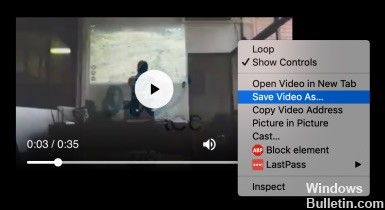
如前所述,谷歌浏览器的说明与Edge,Internet Explorer(您经常使用吗?!),Opera和Firefox的说明非常相似。
使用第三方应用程序下载Facebook视频
如果您经常下载视频,则第三方应用程序是最佳选择。 Facebook扩展程序允许您存储视频,但不允许用户将视频下载到其PC。 我们可以使用视频上传器来上传任何Facebook视频,而不会出现任何问题。 有许多应用程序可以帮助您下载Facebook视频。 我们使用已经成功测试的视频来下载Facebook视频。
- 转到Gihosoft TubeGet官方页面并下载该软件。
- 从下载的文件中安装软件并打开它。
- 在其中一种浏览器中打开要下载的Facebook视频。 复制视频页面中的URL链接。
- 现在返回Gihosoft TubeGet,然后单击“插入+ URL”按钮以插入Facebook视频链接。
- 将打开一个新窗口,其中提供了不同的视频质量选项。 选择您的选择,然后单击“下载”按钮。
- 视频将开始下载,下载后,您可以在“系统视频”文件夹中找到它。
使用网站或在线扩展
有许多在线站点可让您下载Facebook视频,而无需在计算机上添加不必要的软件。
FBDown.net是一个简单的解决方案。 添加上面复制的视频的URL,将其粘贴并单击“下载”。
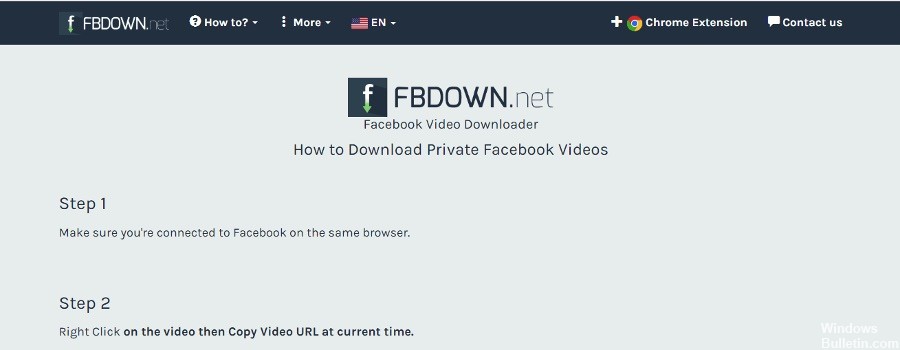
KeepVid是另一个简单的选项。 与上面相同的说明!
GetFVid适用于需要记录将与私人团体共享的Facebook视频的那些时间。 而且很简单!
1。 转到您要下载的Facebook视频。
2.按“ CTRL + U”或在视频上的任意位置单击鼠标右键,然后选择“显示源页面”作为“在新窗口中显示源页面”。
3。 复制页面源并将其粘贴到GetFVid中
让我们知道本指南是否对您有所帮助,或者我们如何在评论中进行改进!
https://www.businessinsider.com/how-to-save-videos-on-facebook
专家提示: 如果这些方法都不起作用,此修复工具会扫描存储库并替换损坏或丢失的文件。 在问题是由于系统损坏引起的大多数情况下,它都能很好地工作。 该工具还将优化您的系统以最大限度地提高性能。 它可以通过以下方式下载 点击这里

CCNA,Web开发人员,PC疑难解答
我是计算机爱好者和实践IT专业人员。 我在计算机编程,硬件故障排除和维修方面拥有多年的经验。 我专注于Web开发和数据库设计。 我还拥有网络设计和故障排除的CCNA认证。

